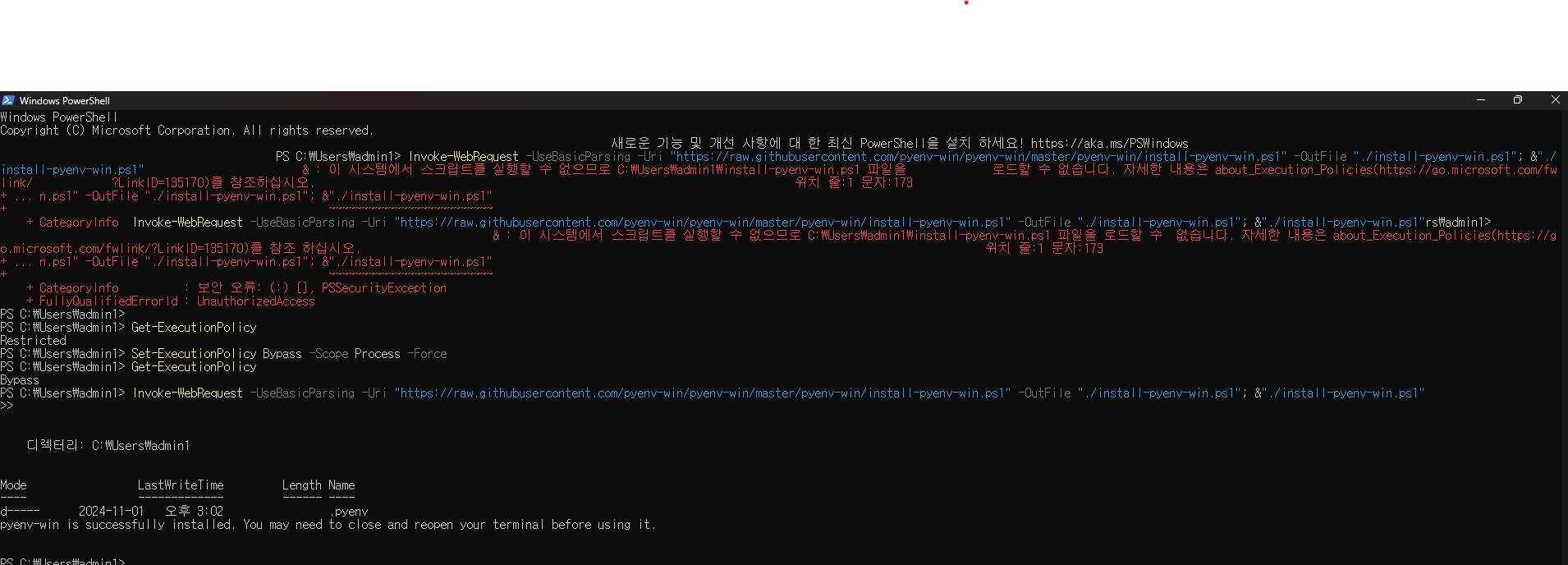수정된 블로그 글을 아래와 같이 작성하였습니다.
Windows 환경에서 Python 버전을 손쉽게 관리하는 방법: pyenv-win 설치 및 오류 해결
Windows 환경에서 다양한 Python 버전을 관리하고 프로젝트별로 필요한 Python 버전을 쉽게 전환할 수 있는 방법을 소개합니다. pyenv-win 도구를 설치하여 Python 3.7, 3.8, 3.9 등의 여러 버전을 동시에 사용할 수 있습니다. 이 글에서는 설치 과정 중 발생할 수 있는 오류와 그 해결 방법까지 함께 설명합니다.
1. Python 버전 관리 도구 pyenv-win 설치
설치 명령어
관리자 권한으로 PowerShell을 실행한 후, 다음 명령어를 입력하여 pyenv-win을 설치합니다.
Invoke-WebRequest -UseBasicParsing -Uri "https://raw.githubusercontent.com/pyenv-win/pyenv-win/master/pyenv-win/install-pyenv-win.ps1" -OutFile "./install-pyenv-win.ps1"; &"./install-pyenv-win.ps1"위 명령어는 pyenv-win 설치 스크립트를 다운로드하고 이를 실행하여 설치를 진행합니다. 반드시 PowerShell을 관리자 모드로 실행해야 합니다.
2. 발생할 수 있는 오류 및 해결 방법
명령어 실행 중 아래와 같은 오류가 발생할 수 있습니다.
& : 이 시스템에서 스크립트를 실행할 수 없으므로 C:\Users\admin1\install-pyenv-win.ps1 파일을 로드할 수 없습니다. 자세한 내용은 about_Execution_Policies(https://go.microsoft.com/fwlink/?LinkID=135170)를 참조하십시오.이 오류는 Windows PowerShell의 실행 정책(Execution Policy) 설정이 원인입니다. 기본적으로 Windows는 외부에서 다운로드한 스크립트가 시스템을 손상시킬 위험을 방지하기 위해, 스크립트 실행을 제한합니다.
해결 방법: 실행 정책 변경
PowerShell을 관리자 권한으로 실행합니다.
다음 명령어를 입력하여 실행 정책을
RemoteSigned로 영구적으로 변경합니다. 이 설정은 모든 로컬 스크립트를 허용하고, 다운로드한 스크립트는 서명이 있어야 실행됩니다.Set-ExecutionPolicy -ExecutionPolicy RemoteSigned -Scope LocalMachine설정이 완료되면
pyenv-win설치 명령어를 다시 실행하여 설치를 진행합니다.
3. pyenv-win을 사용하여 Python 버전 관리하기
pyenv-win이 성공적으로 설치되었다면, 이제 다양한 버전의 Python을 설치하고 관리할 수 있습니다. 설치된 pyenv 명령어를 사용하여 Python 버전을 설치하고, 프로젝트별로 Python 버전을 전환할 수 있습니다.
주요 명령어 예시
Python 버전 설치
pyenv install 3.7.9 pyenv install 3.8.10 pyenv install 3.9.7사용할 Python 버전 설정
전체 시스템에서 기본적으로 사용할 Python 버전 설정:
pyenv global 3.8.10특정 프로젝트에서 사용할 Python 버전 설정:
pyenv local 3.7.9현재 세션에서만 일시적으로 사용할 Python 버전 설정:
pyenv shell 3.9.7
마무리
이제 Windows 환경에서 다양한 Python 버전을 자유롭게 설치하고 관리할 수 있습니다. pyenv-win을 활용하면 프로젝트별로 필요한 Python 버전을 쉽게 전환할 수 있어, 개발 효율성을 크게 향상할 수 있습니다.
pyenv-win 설치 시 발생할 수 있는 오류와 해결 방법을 참고하여, 필요할 때마다 다양한 Python 버전을 편리하게 활용해 보세요.